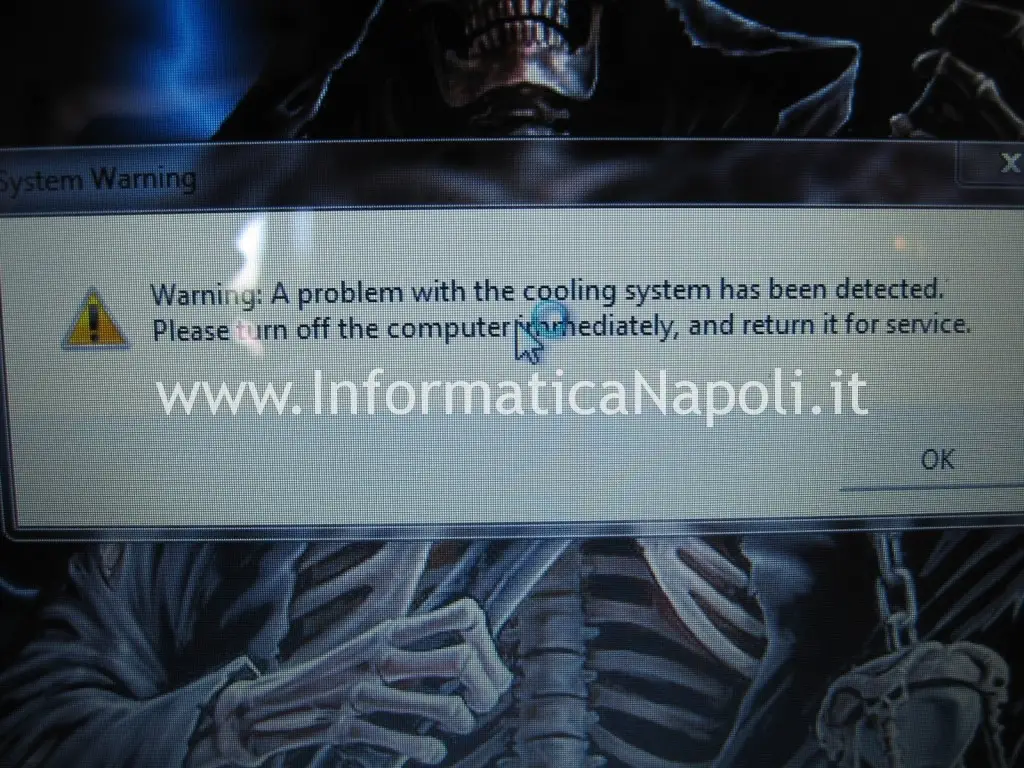Modello:
Toshiba Satellite C660D PSC0UE
Problema:
Anomalia ventola Toshiba C660D
Dettaglio:
Warning: A problem with the cooling system has been detected.
Soluzione:
Rigenerazione o sostituzione ventola Toshiba Satellite C660D PSC0UE
Se da un momento all’altro sul vostro Toshiba appare un messaggio simile:
Warning: A problem with the cooling system has been detected.
Please turn off the computer immediately, and return it for service
Potreste avere fondamentalmente due reazioni:
– La prima: stupore che la macchina vi stia avvisando prima di rompersi del tutto. Cioè, non capita tutte le volte (praticamente mai) che un sistema vi avvisi con un allarme (anche se poco comprensibile…) che qualcosa non va. Di solito il PC muore e basta. Stop.
– La seconda: e mò che faccio??
Il modello in questione è un Toshiba Satellite C660D. Tuttavia immagino (ma non ne sono sicuro) che questo messaggio di allarme, visualizzato quando il PC ha caricato Windows, può comparire anche su altri Toshiba in caso di problemi con la ventola.
Il problema è chiaramente la ventola. Ed è un fatto positivo che il Toshiba Satellite C660D ci abbia avvisato: di solito quando un PC non dissipa bene il calore si danneggia qualche componente interno, la maggior parte delle volte la CPU o il processore grafico.
Nel nostro caso possiamo tentare 2 strade per recuperare il PC:
– la prima è quella della sostituzione della ventolina con una nuova di zecca, operazione consigliatissima;
– la seconda è una rigenerazione della ventolina e si può fare solo se il problema che blocca la ventola è dovuto alla sporcizia; si risparmiano un pò di soldi ma non è alla portata di tutti.
In realtà esisterebbe anche una terza possibilità, ma non è sempre attuabile poichè servono ricambi e capacità ‘adattive’: cioè sostituire la ventolina con una ‘di fortuna’ appartenente a qualche altro modello di portatile.. in questo articolo preferisco non illustrare questa possibilità.
In tutti i casi dobbiamo smontare comunque il nostro Toshiba Satellite C660D, quindi partiamo come sempre a lavorare sul fondo del PC, svitando tutte le viti e staccando tutti gli sportellini.
Rimuoviamo tutte le periferiche e accessori tra cui HardDisk, batteria. Poi giriamo nuovamente la macchina e lavoriamo sul frontalino.
Rimuoviamo la bacchetta presente sopra la tastiera. E’ incastrata, aiutiamoci con qualche strumento in plastica in modo da non rovinare l’estetica del Toshiba Satellite C660D.
Al di sotto della bacchetta di plastica troviamo le viti che fissano la tastiera. Rimuoviamole, stacchiamo con delicatezza la tastiera stando attenti al flat che la tiene fissata alla scheda madre.
Solleviamo la tastiera e apriamo i fermi che tengono fissato il flat alla scheda madre.
Arrivati a questo punto possiamo intravedere la ventola che fuoriesce dalla scocca, sulla sinistra. Dobbiamo ancora però aprire la scocca e liberare la scheda madre per arrivare alla ventola. Procediamo, stacchiamo i rimanenti flat e connettori che vediamo, nonchè le viti rimanenti:
Occhio al flat indicato…
… e il connettore..
Separiamo ora le scocche sempre con delicatezza. Possiamo aiutarci con qualche cacciavite in plastica per disincastrare le scocche.
Una volta aperto lo chassis, possiamo vedere finalmente la scheda madre del Toshiba Satellite C660D. Siamo quasi arrivati a poter lavorare a questo punto sulla ventola.
Come potete notare stranamente su questo modello attorno alla ventolina c’è molto spazio: eventualmente potremmo sostituire la ventolina anche con qualche altro modello, non per forza uguale; ma in questo caso dovremmo adattare sia il connettore che i punti di aggancio… tenete presente anche questa terza possibilità che non ho voluto elencare all’inizio poichè non molto ‘pulita’…
Ed ecco il nostro problema: la ventolina. Smontiamola e stacchiamo il cavetto che la alimenta, un classico cavetto a 3 fili. Il filo giallo praticamente fornisce alla scheda madre un valore relativo alla velocità di rotazione. E’ possibile quindi che la ventola non giri bene, non giri affatto oppure semplicemente il cavo giallo non fornisce un valore esatto sulla velocità di rotazione (problema elettrico).
Ora arrivati a questo punto, se abbiamo acquistato una nuova ventola, non ci resta altro da fare che sostituirla e rimontare il tutto.
Se invece vogliamo tentare una revisione, proviamo a smontare la ventolina. Non so che modello di ventola può montare il vostro PC per cui fornisco informazioni generiche.
Di solito le ventoline sono circondate da una scocca mista in plastica e metallo.
Dobbiamo aprire questa scocca per arrivare all’elemento rotante. La scocca può avere 3 vitine oppure dei fermi in plastica: nel primo caso possiamo richiudere senza problemi la ventola dopo il lavoro; nel secondo invece di solito io la fisso con del nastro Kapton resistente alle alte temperature.
Una volta aperto il guscio proviamo con delicatezza ad alzare l’elemento rotante.
Esistono due tipi di ventoline: quelle con l’elemento rotante rimovibile oppure con elemento rotante fissato da un fermo.
Il primo caso è quello che ci piace di più poichè ci permette di aprire la ventolina, pulirla e lubrificarla.
Se l’elemento rotante non si scompone alzandosi dalla base, noteremo che dall’altra parte della ventola sotto l’etichetta c’è un fermo: questo è il caso in cui la ventola è ‘fissa’ e ci da poca possibilità di lavoro.
Un esempio di ventola ‘fissa’:
In caso di ventolina con rotore fisso potremmo teoricamente provare a rimuovere il fermo ma difficilmente poi riusciremo dopo a rimetterlo; possiamo quindi procedere ad una pulizia superficiale con aria compressa e un pennellino. Poi possiamo spruzzare qualche sostanza lubrificante proprio nei pressi del fermo.
Nel caso di rotore estraibile (ventola smontabile), rimuoviamo l’elemento rotante e puliamo con aria compressa e un pennellino tutte le parti rimuovendo attentamente ogni forma di sporco. Possiamo aiutarci con spray per contatti sia a secco che lubrificanti, cotton fioc e pennellino.
Dobbiamo pulire in maniera approfondita sia lo statore a pacco di lamelle (parte fissa della ventola con il buco, per intenderci) che l’interno del rotore (parte sottostante e centrale della ventola) compreso il piccolo stantuffo metallico che fa da perno e alla cui base spesso c’è anche una guarnizione o-ring.
Dopo aver pulito in maniera approfondita, anche aiutandoci con un cotton fioc, possiamo usare dello spray al silicone per pulire l’interno della ventola oppure usare un pò di grasso al litio o al silicone (meglio il secondo, più adatto ad apparecchiature elettroniche).
Alla fine del lavoro di rigenerazione, dobbiamo testare attentamente la ventola. Chiudiamola e applichiamo una tensione di 5Volt, facendola girare anche per 10 minuti…
Nel mio caso la ventola è tornata come nuova e il Toshiba Satellite C660D PSC0UE è tornato a funzionare perfettamente!
Annuncio sempre valido:
Su richiesta offro
Assistenza Toshiba a distanza o domicilio
Se necessiti di assistenza o desideri un preventivo per la riparazione di un PC Toshiba contattami!